Github Pages (github 블로그)를 운영할때 추천하는 vscode 플러그인 2
github pages를 운영할때 유용한 vscode 플러그인 추천 두번째 포스팅이다.
이번에는 markdownlint, Markdown All in One를 추천하려한다.
markdownlint

마크다운 사용시 린트 기능을 제공한다.
저장했을 때 자동저장 기능도 제공한다.
프로젝트 root에 .markdownlint.json을 만들어 두면 플러그인의 설정을 바꿀 수 있다.
내가 막아놓은 경고이다.
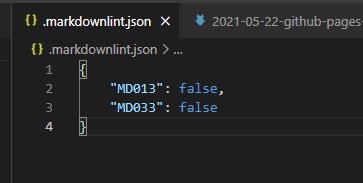
| 옵션 | 설명 |
|---|---|
| MD013: false | Line 길이 제한 해제 |
| MD033: false | 마크다운 파일내에 html 태그 사용 가능 |
추가로 린트에 따라 파일을 자동으로 고치고 싶다면
vscode 설정에 아래 옵션을 추가하길 바란다.
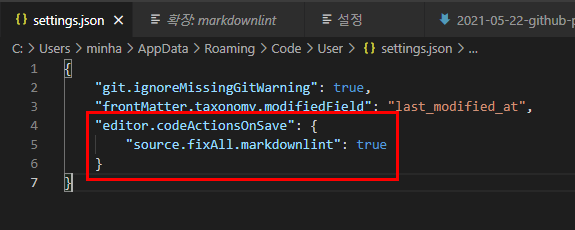
Markdown All in One

마크다운 파일의 단축키 기능을 제공한다.
이외에 자동 완성(인텔리센스), 포멧팅 기능을 제공한다.
자세한 내용은 해당 플러그인의 소개 페이지에 더 자세히 나와있다.
Markdown All in One
여기서는 몇가지 유용한 기능만 알아 보겠다.
1. 단축키 기능
| 단축키 | 설명 |
|---|---|
| Ctrl/Cmd + B | 텍스트 볼드 토글 |
| Ctrl/Cmd + I | 텍스트 이테릭 토글 |
| Ctrl/Cmd + Shift + ] | 현재 해딩의 번호를 올림 |
| Ctrl/Cmd + Shift + [ | 현재 해딩의 번호를 내림 |
| Ctrl/Cmd + M | 수학 수식 토글 |
| Alt + C | 체크 박스 아이템 토글 |
| Ctrl/Cmd + Shift + V | 현재 창에 프리뷰를 보여줌 |
| Ctrl/Cmd + K V | 옆의 창에 프리뷰를 보여줌 |
2. 테이블 자동 정리
md 파일의 테이블 형식으로 작성하고 문서 서식 (alt + shift + f)를 입력하면 보기 테이블이 보기 좋게 바뀐다.
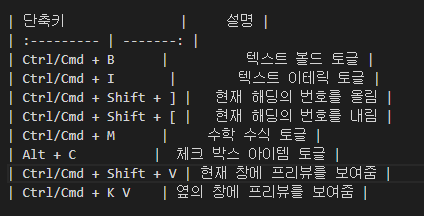
문서 서식 (alt + shift + f) 입력
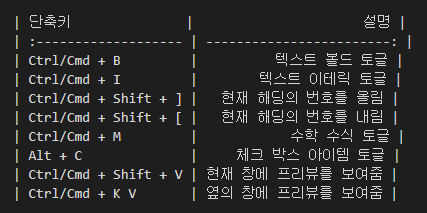
3. 자동 완성 (인텔리센스)
매우 유용한 기능이다.
특정 위치의 파일의 이름을 알려주거나 현재 링크 변수를 알려준다.
이외에도 복사해둔 링크를 빠르게 md파일의 링크로 만들어준다.
하나씩 알아보자
3-1. 이미지 폴더의 파일 이름 자동완성
이미지를 assets에 저장해두고 사용할 때 어떤 이미지를 가지고 와야하는 지 햇갈릴 떄가 많은 데 이럴때 유용하다.
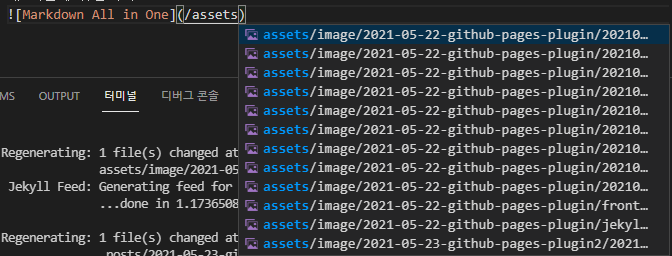
아래 예시처럼 링크 변수의 이미지파일 이름은 아쉽게도 자동완성이 되지 않는다.
[이미지 링크 변수]: /assets/image/2021-05-23-github-pages-plugin2/
3-2. 링크 변수 자동완성

3-3. 링크 자동 붙여넣기
링크를 복사한 후 붙여넣기를 했을 떄 자동으로 md형식으로 바꿔주는 기능이다.
우선 링크를 복사한 후

링크의 이름을 md 파일에 적고 나서 section을 만든다.
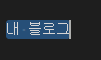
그리고 ctrl + v 를 입력하면 링크를 자동으로 입력해준다.

끝으로 다들 github pages를 운영하는데 도움이 되었으면 좋겠다.
마지막으로 이상하거나 이해안되는 것이 있으면 피드백 부탁드립니다.
댓글남기기